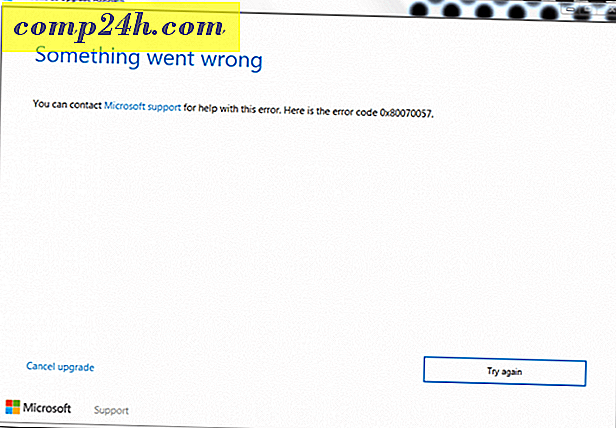Så här konfigurerar du Windows 7 för att använda Windows XP Style Alt-Tab-menyn
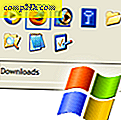 Kanske din en av dessa människor som fruktar förändring? Eller kanske har du en nära bilaga till Windows XP? Oavsett orsaken, om du någonsin har velat använda det gamla Windows-XP-Style Alt + Tab- fönstret, kommer vi idag att ge dig två snabba metoder för att göra det med vår vanliga steg-för-steg-metod och en groovy screencast!
Kanske din en av dessa människor som fruktar förändring? Eller kanske har du en nära bilaga till Windows XP? Oavsett orsaken, om du någonsin har velat använda det gamla Windows-XP-Style Alt + Tab- fönstret, kommer vi idag att ge dig två snabba metoder för att göra det med vår vanliga steg-för-steg-metod och en groovy screencast!
Så här konfigurerar du Windows 7 för att använda XP Alt-Tab-menyn {Screencast}
">
Så här konfigurerar du Windows 7 för att använda XP Alt-Tab-menyn {Steg för steg}
Metod 1 - Genom en snabb tangentbordskombination
Steg 1
Tryck och håll Höger Alt på tangentbordet
Steg 2
Medan du håller knappen Höger Tab trycker du snabbt på Vänster Alt .
Steg 3
Tryck sedan på Tab .
Du får de oldschool-klassiska Alt-Tab-fönstren som du ser i Windows XP.

Metod 2 - Ställ alltid den klassiska Alt + -fliken genom en registret modifiering
Steg 1
Öppna Start-menyn och skriv in regedit. Tryck sedan på Enter för att bekräfta.

Steg 2
Navigera till HKEY_CURRENT_USER \ Software \ Microsoft \ Windows \ CurrentVersion \ Explorer och skapa ett nytt 32-bitars DWORD-värde och kalla det AltTabSettings .

Steg 3
Öppna sedan filen och ge den ett värde av 1 .

Stäng nu regedit och försök Alt + Tab igen. Den klassiska metoden bör ställas in som standard.
Om du någonsin vill återställa Windows 7-stilen för Alt + Tabbing, raderar du bara DWORD-filen från registret och startar om datorn så att ändringarna kan träda i kraft.